Nu puteți adăuga prieteni pe clientul Origin? Iată cum puteți remedia problema

Origin este platforma de jocuri online Electronic Arts, unde utilizatorii pot descărca și juca jocuri.
Platforma de jocuri le permite utilizatorilor să-și găsească prieteni, să interacționeze și să joace împreună jocuri.
Cu toate acestea, mulți utilizatori au raportat că au întâmpinat o problemă atunci când încearcă să adauge prieteni pe Origin.
La trimiterea unei cereri de prietenie către utilizatorul dorit, nu se afișează niciun mesaj de eroare. Cererea de prietenie pare să treacă normal.
Problema este că receptorul nu primește cererea de prietenie.
Această problemă pare să fie cauzată de probleme legate de permisiunile aplicației, probleme de conexiune la internet, anumite erori ale aplicației și altele.
Pentru a remedia această problemă, am reușit să venim cu o serie de remedieri pe care le vom enumera mai jos.
Ce trebuie să faceți dacă nu puteți adăuga prieteni pe Origin
- Rulați Origin ca administrator
- Dezactivați Windows Firewall Defender
- Dezactivați antivirusul
- Verificați conexiunea la internet
- Conectați-vă din nou la contul dvs.
- Ștergeți memoria cache
- Conectați-vă ca invizibil
- Reinstalați Origin
1. Rulați ca administrator
Asigurați-vă că rulați întotdeauna Origin ca administrator.
Permiterea aplicației să ruleze ca administrator îi permite să facă modificări de sistem, acordându-i, prin urmare, acces privilegiat.
Pentru a rula Origin ca administrator, trebuie doar să faceți clic dreapta pe aplicație și selectați Rulare ca administrator .

2. Dezactivați Windows Firewall Defender
Windows Firewall Defender ar putea bloca permisiunea ca Origin să trimită / primească cereri de prietenie.
Pentru a opri firewall-ul, urmați acești pași:
- Deschideți Panoul de control
- Faceți clic pe Sistem și securitate

- Selectați Paravanul de protecție Windows Defender
- Alegeți Activați sau dezactivați Paravanul de protecție Windows
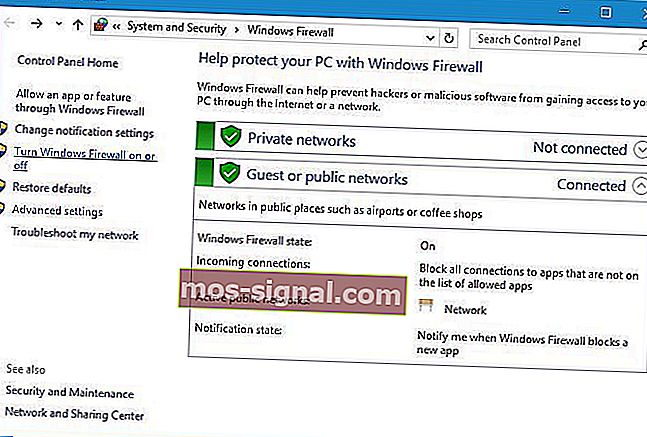
- Selectați Dezactivați Paravanul de protecție Windows Defender (nu este recomandat)

- Faceți clic pe OK pentru a vă asigura că modificările au fost salvate.
3. Dezactivați antivirusul
În unele cazuri, antivirusul dvs. ar putea bloca accesul Origin.
- Deschideți software-ul antivirus și localizați opțiunea care vă permite să dezactivați caracteristicile sale.
- Verificați dacă dezactivarea antivirusului a avut vreun efect asupra Origin.
- Dacă nu a funcționat, asigurați-vă că porniți din nou antivirusul.
4. Verifică-ți conexiunea la internet
Este important să vă asigurați că aveți o conexiune rapidă și fiabilă la internet, deoarece o conexiune lentă ar putea împiedica Origin să efectueze anumite acțiuni.
- Deschideți browserul de internet pentru a vedea dacă paginile web se încarcă rapid și fără a se bâlbâi.
- Dacă observați că internetul dvs. funcționează mai lent decât de obicei, efectuați o resetare hard la router / modem.
- Contactați furnizorul dvs. de internet dacă acest lucru nu face nicio diferență și informați-l despre problema dvs. de internet.
- Încercați să utilizați o conexiune prin cablu și înainte de o conexiune wireless. Conexiunile wireless tind să fie mai lente și mai puțin stabile.
- CORELAT: FIX: Nu se poate conecta la Internet în Windows 10
5. Conectați-vă la contul dvs.
Unii utilizatori au remediat această problemă încercând să se deconecteze din contul lor utilizând fiecare platformă Origin, apoi să se conecteze din nou.
Urmați acești pași:
- Deschideți aplicația Origin și faceți clic pe butonul Origin din colțul din stânga sus> selectați Accesați offline

- Accesați site-ul web Origin și deconectați-vă de la cont și acolo
- Închideți atât aplicația, cât și site-ul web
- Conectați-vă din nou în cont utilizând site-ul web și încercați să efectuați cererea de prietenie prin intermediul acestuia
- Deschideți aplicația Origin și conectați-vă din nou pentru a vedea dacă a rezolvat problema.
6. Ștergeți memoria cache
Stocarea prea multor date în aplicația Origin ar putea cauza anumite probleme și chiar ar putea opri funcționarea corectă a aplicației.
Pentru a șterge memoria cache Origin, urmați acești pași:
- Mai întâi trebuie să închideți aplicația Origin, accesați Task Manager pentru a vă asigura că procesul nu rulează în fundal
- Apăsați tasta siglă Windows + R de pe tastatură> tastați % ProgramData% / Origin în caseta Run și apăsați Enter

- În fereastra care apare, ștergeți toate folderele, cu excepția folderului numit LocalContent
- Apăsați tasta siglă Windows + R de pe tastatură> tastați % AppData% în caseta Run și apăsați Enter

- Folderul roaming se va deschide, acolo trebuie să ștergeți folderul Origin

- Faceți clic pe Date aplicație în bara de adrese
- Accesați folderul Local și ștergeți folderul Origin aflat acolo

- Reporniți computerul și vedeți dacă a rezolvat problema.
7. Conectați-vă ca utilizator invizibil
O altă soluție care a rezolvat problema pentru mulți utilizatori este conectarea la modul invizibil.
- Mai întâi trebuie să vă deconectați de la contul dvs. în aplicația Origin făcând clic pe butonul Origin și apoi selectând Du-te offline .
- Când vă aflați în ecranul Logare, sub numele de utilizator și parola, selectați Conectare ca invizibil .

- Apoi, puteți încerca să adăugați prieteni atât prin intermediul aplicației, fie pe site-ul web și să vedeți dacă a rezolvat problema.
8. Reinstalați Origin
Dacă niciuna dintre aceste soluții nu a funcționat pentru dvs., atunci ar trebui să încercați în cele din urmă să reinstalați Origin.
Aplicația dvs. Origin ar putea fi deteriorată, prin urmare puteți întâmpina diferite probleme.
Dezinstalați Origin prin panoul de control, apoi efectuați o nouă instalare descărcând setarea de pe site-ul oficial EA.
Sperăm că cel puțin una dintre soluțiile noastre v-a ajutat să remediați această eroare Origin.
Dacă vi s-a părut util acest articol, lăsați un comentariu în secțiunea de comentarii de mai jos.
CITEȘTE ȘI:
- Nu puteți adăuga prieteni în jocurile Battle.net? Remediați această problemă acum
- Nu vă puteți alătura Friends Party în Fortnite? Avem soluția
- Cum să joci jocuri cu prietenii tăi prin LAN virtuală







